3 Cách tắt ứng dụng chạy ngầm trên PC
Cập nhật 04-05-2023, 10:57:37 am | Lượt xem: 1032
Ứng dụng chạy ngầm (chạy nền) là một trong những nguyên khiến máy tính, laptop chạy chậm. Đặc biệt, là với những thiết bị có cấu hình không được mạnh mẽ thì việc các ứng dụng chạy ngầm sẽ chiếm dung lượng RAM và làm máy tính của bạn ì ạch hơn. Do đó, để giúp thiết bị của bạn hoạt động trơn tru và tiêu hao ít năng lượng hơn mời bạn cùng Đỉnh Vàng tìm hiểu bài biết “CÁCH TẮT CÁC ỨNG DỤNG CHẠY NGẦM TRÊN MÁY TÍNH HIỆU QUẢ”.

tắt ứng dụng chạy ngầm trên máy tính
Mục lục bài viết
1. Cách tắt các ứng dụng chạy ngầm trên máy tính hiệu quả bằng Windows Settings
Đầu tiên bạn vào thanh tìm kiếm của máy tính và nhập Background apps (Ứng dụng chạy nền)
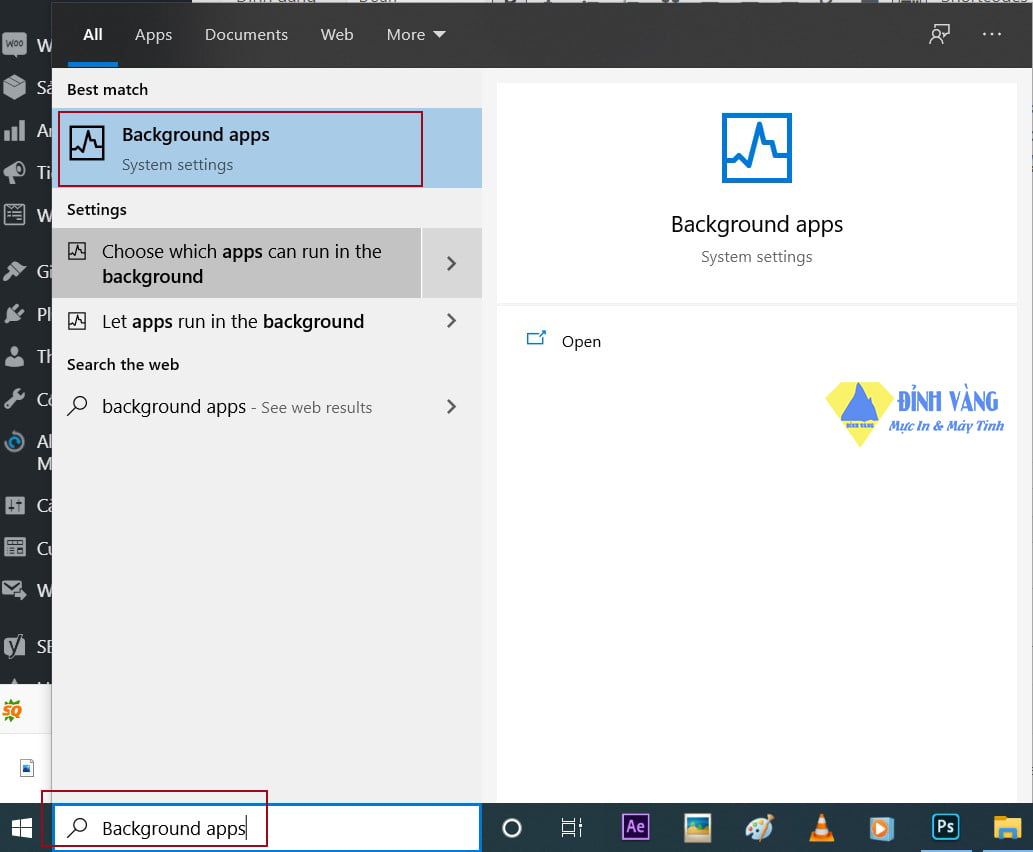
tắt ứng dụng chạy nền bằng windows setting
Danh sách các ứng dụng chạy nền như hình bên dưới. Để tắt bạn chỉ cần chuyển chế độ từ ON sang OFF.
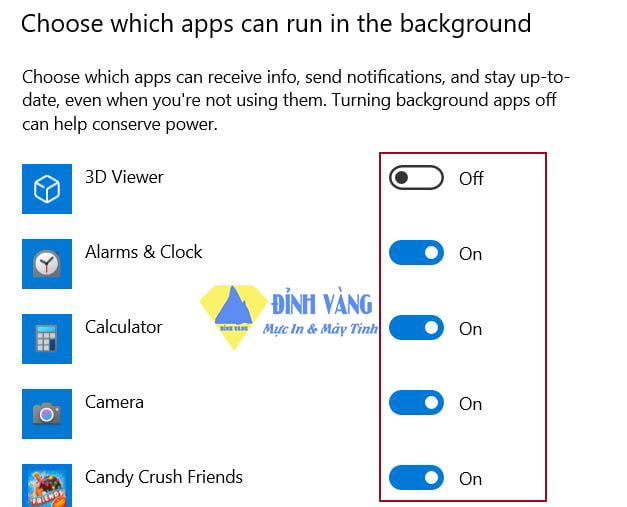
tắt ứng dụng chạy nền bằng windows setting
2. Cách tắt ứng dụng chạy ngầm bằng Task Manager
Để tắt ứng dụng chạy nền trên máy tính bằng Task Manager, đầu tiên, bạn nhấn tổ hợp phím Ctrl + Shift + Esc để mở Task Manager.
Bạn chọn More details để mở toàn bộ thông tin trong cửa sổ Task Manager
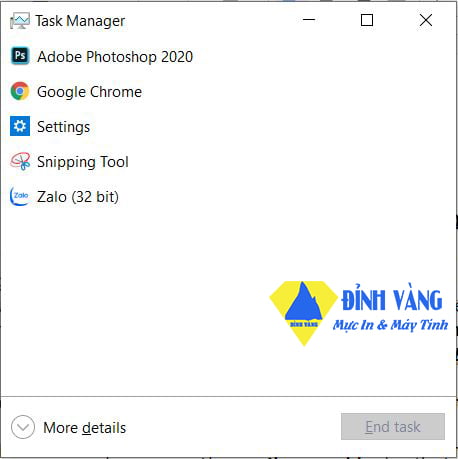
tắt ứng dụng chạy nền bằng task manager
Bạn tìm đến phần Background Processes, bạn chọn vào ứng dụng nền muốn tắt và nhấn Delete.
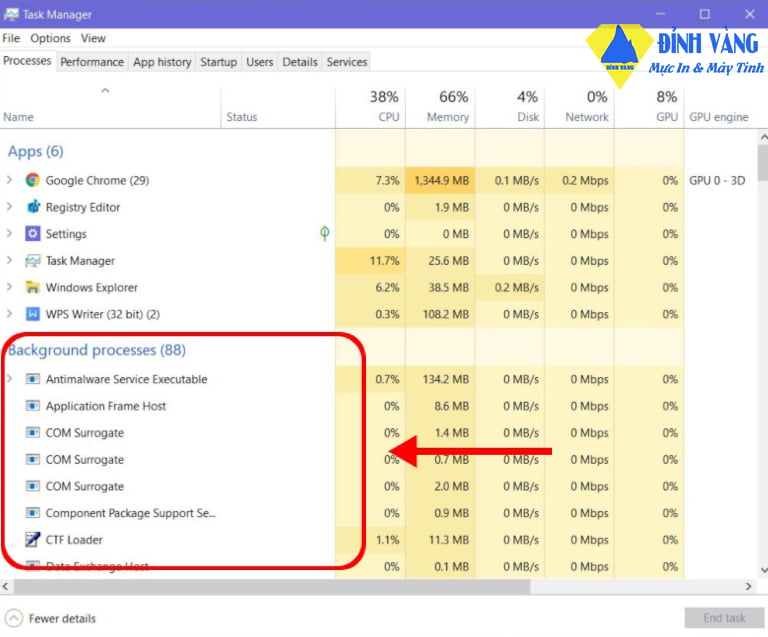
tắt ứng dụng chạy nền bằng task manager
3. Cách tắt ứng dụng chạy ngầm bằng Command Prompt
Gõ cmd trong thanh tìm kiếm > Chạy ứng dụng bằng quyền admin bằng cách chọn Run as Administrator.
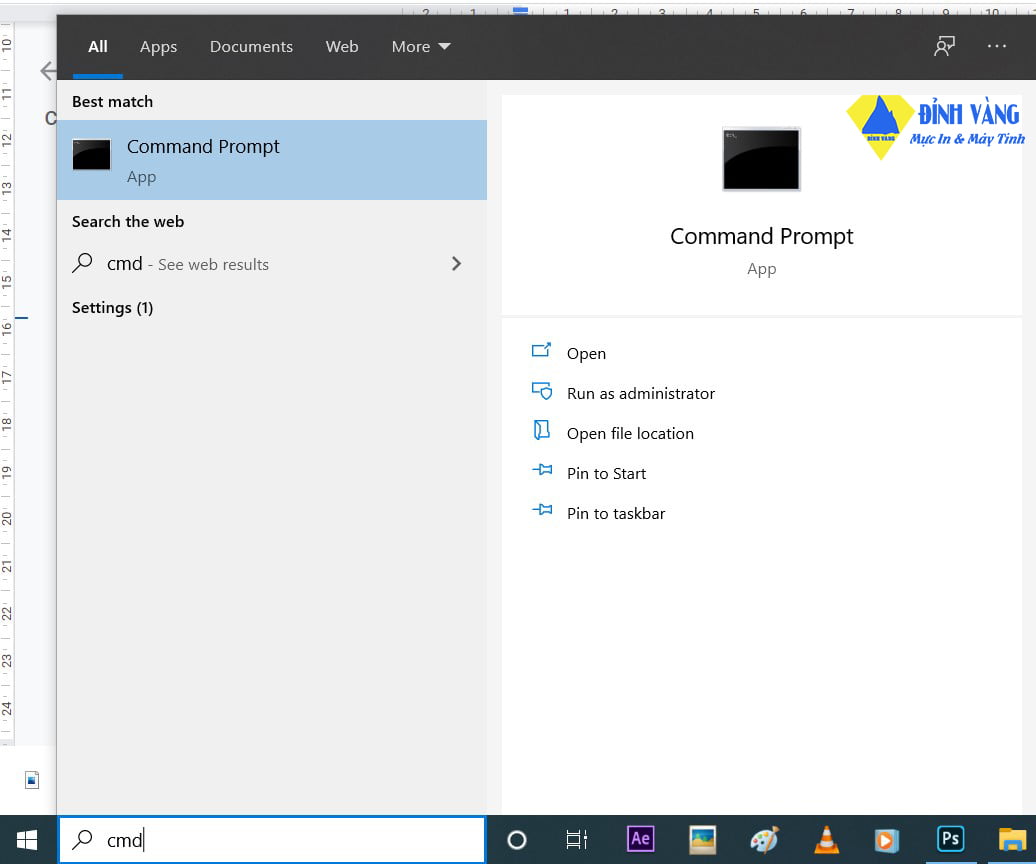
tắt ứng dụng chạy nền bằng cmd
Trong cửa sổ cmd, nhập đoạn lệnh sau đây và nhấn Enter để thực thi nó.
Reg Add HKCUSoftwareMicrosoftWindowsCurrentVersionBackgroundAccessApplications /v GlobalUserDisabled /t REG_DWORD /d 1 /f
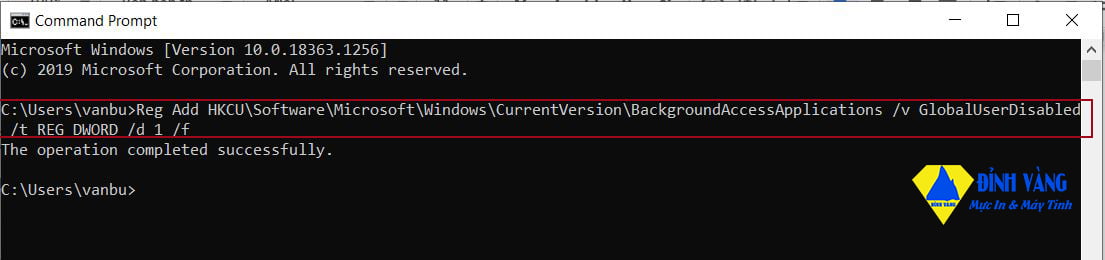
tắt ứng dụng chạy nền bằng cmd
Nếu bạn muốn bật lại các ứng dụng chạy ngầm thì nhập lại đoạn lệnh sau và nhấn Enter.
Reg Add HKCUSoftwareMicrosoftWindowsCurrentVersionBackgroundAccessApplications /v GlobalUserDisabled /t REG_DWORD /d 0 /f
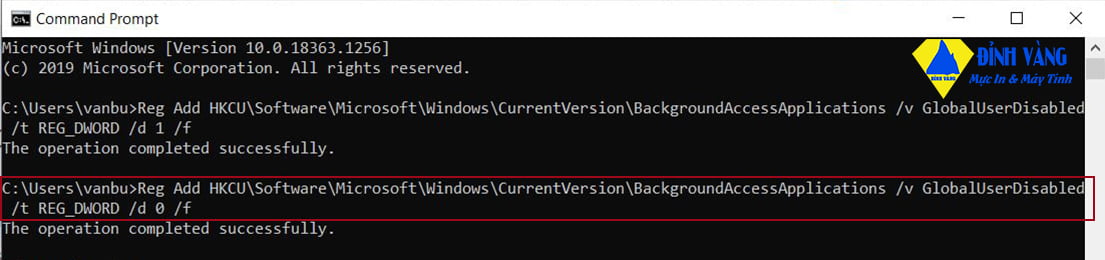
tắt ứng dụng chạy nền bằng cmd
Trên đây là 3 cách tắt ứng dụng dụng chạy ngầm trên máy tính, laptop đơn giản nhất, nhanh nhất mà Đỉnh Vàng tìm hiểu được. Tắt các ứng dụng chạy ngầm là một trong những giải phải để cải thiện tốc độ của máy tính. Bên cạnh đó, máy tính chạy chậm còn có thể bắt nguồn từ nhiều nguyên nhân khác nhau.
1032
1032











